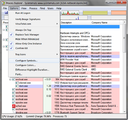Using Process Explorer as the debugging tool/pl: Difference between revisions
Using Process Explorer as the debugging tool/pl
Jump to navigation
Jump to search
(Imported translation using page migration) |
No edit summary |
||
| (11 intermediate revisions by 2 users not shown) | |||
| Line 1: | Line 1: | ||
<languages/> | <languages/> | ||
Jeżeli Miranda NG zawiesza się lub zjada CPU bez powodu, możesz doszukać się przyczyny problemu przy użyciu programu Process Explorer. | Jeżeli Miranda NG zawiesza się lub zjada CPU bez powodu, możesz doszukać się przyczyny problemu przy użyciu programu Process Explorer. | ||
Wystarczy, że postąpisz następująco: | Wystarczy, że postąpisz następująco: | ||
* Pobierz [https://technet.microsoft.com/ | * Pobierz [https://technet.microsoft.com/en-us/sysinternals/bb896653 Process Explorer] ze strony Microsoft'u. Uruchom <tt>procexp.exe</tt> i zaakceptuj licencję przyciskiem ''Agree''. | ||
* Pobierz [[ | * Pobierz [[Special:MyLanguage/Download#Debug_symbols|symbole debugowania]] {{Strong|właściwe dla Twojej wersji Mirandy}}. Wypakuj archiwum z symbolami do jakiegoś folderu na komputerze (najlepiej do głównego folderu Mirandy). | ||
* Wskaż Process Explorerowi folder do którego wypakowałeś symbole, używając ''Options → Configure Symbols'' (Rys. 1). | * Wskaż Process Explorerowi folder do którego wypakowałeś symbole, używając ''Options → Configure Symbols'' (Rys. 1). | ||
* W oknie Process Explorera wybierz proces Mirandy, kliknij go PPM i wybierz ''Properties…'' (Rys. 2). | * W oknie Process Explorera wybierz proces Mirandy, kliknij go PPM i wybierz '''Properties…'' (Rys. 2). | ||
* W zakładce ''Threads'' okna które się pojawi, wybierz główny wątek programu. W Windowsem 7 jego nazwa wygląda mniej więcej <tt>miranda32[64].exe!wWinMain</tt> (Rys. 3). | * W zakładce ''Threads'' okna które się pojawi, wybierz główny wątek programu. W Windowsem 7 jego nazwa wygląda mniej więcej <tt>miranda32[64].exe!wWinMain</tt> (Rys. 3). | ||
* Wciskając przycisk ''Stack'' otwarte zostanie okno zawierające informacje, które możesz skopiować i dołączyć do swojego raportu o błędzie. | * Wciskając przycisk ''Stack'' otwarte zostanie okno zawierające informacje, które możesz skopiować i dołączyć do swojego raportu o błędzie. | ||
<gallery widths="200px"> | <gallery widths="200px"> | ||
File:Process Explorer 01.png| | File:Process Explorer 01.png|Rys. 1: Wskaż Process Explorerowi położenie symboli | ||
File:Process Explorer 02.png| | File:Process Explorer 02.png|Rys. 2: Wybierz ''Properties…'' procesu Mirandy | ||
File:Process Explorer 03.png| | File:Process Explorer 03.png|Rys. 3: Wybierz główny wątek i kliknij ''Stack'' | ||
</gallery> | </gallery> | ||
== | == Zobacz także == | ||
* | * {{Ll|Reporting bugs}} | ||
[[Category:Help]] | [[Category:Help{{#translation:}}|{{#getdisplaytitle:{{FULLPAGENAME}}}}]] | ||
Latest revision as of 15:39, 13 June 2018
Jeżeli Miranda NG zawiesza się lub zjada CPU bez powodu, możesz doszukać się przyczyny problemu przy użyciu programu Process Explorer.
Wystarczy, że postąpisz następująco:
- Pobierz Process Explorer ze strony Microsoft'u. Uruchom procexp.exe i zaakceptuj licencję przyciskiem Agree.
- Pobierz symbole debugowania właściwe dla Twojej wersji Mirandy. Wypakuj archiwum z symbolami do jakiegoś folderu na komputerze (najlepiej do głównego folderu Mirandy).
- Wskaż Process Explorerowi folder do którego wypakowałeś symbole, używając Options → Configure Symbols (Rys. 1).
- W oknie Process Explorera wybierz proces Mirandy, kliknij go PPM i wybierz 'Properties… (Rys. 2).
- W zakładce Threads okna które się pojawi, wybierz główny wątek programu. W Windowsem 7 jego nazwa wygląda mniej więcej miranda32[64].exe!wWinMain (Rys. 3).
- Wciskając przycisk Stack otwarte zostanie okno zawierające informacje, które możesz skopiować i dołączyć do swojego raportu o błędzie.